2021-03-12 15:38:46来源:兔叽下载站 编辑:kingguard
阿里云盘软件非常的好用,用户们可以上传各种照片、视频、文件哦。最近有一些朋友咨询小编阿里云盘如何在电脑上传文件,下面小编就告诉大家电脑上传文件方法讲解,有需要的朋友可以来兔叽下载站了解一下。
1、由于目前阿里云盘PC版还未推出,只能通过网页版上传文件,打开阿里云盘网页版https://www.aliyundrive.com/sign/in>>
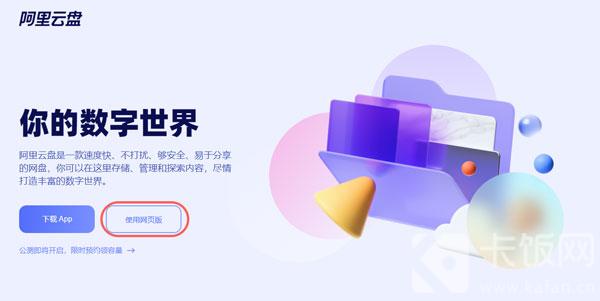
2、可以通过短信验证码、账户密码、扫码登录等三种方式登录;
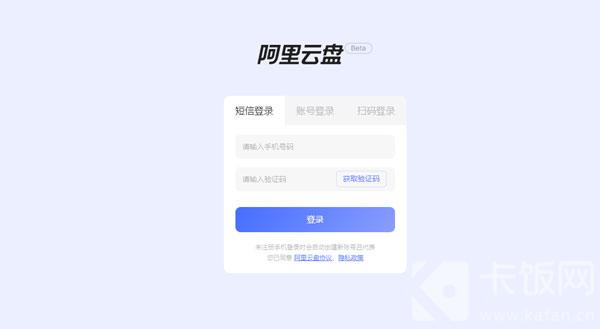
3、登录成功后,进入网盘应用中,点击右上角的【新建】上传文件;
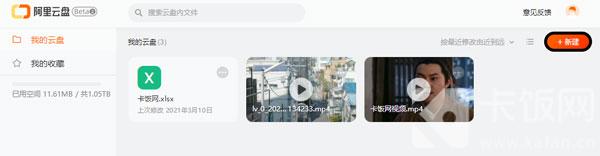
4、选择需要上传的文件类型,以上传文件为例,点击【上传文件】;

5、在弹出的窗口中选择需要上传的文件,在右下角窗口中等待文件上传完成;
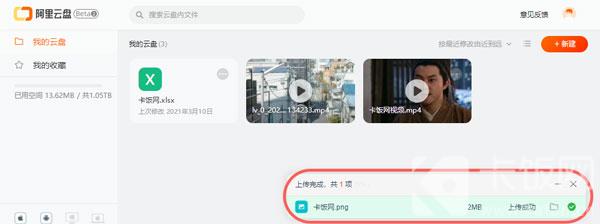
6、上传完成后,重新刷新页面,即可查看到自己上传的文件。
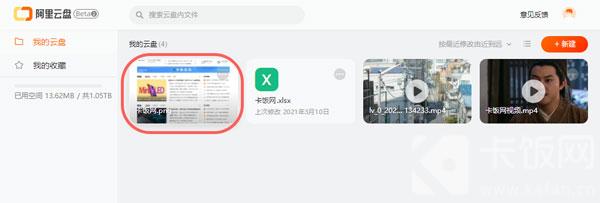
以上就是小编为大家带来的阿里云盘怎么在电脑上传文件-阿里云盘电脑上传文件教程,想要获得更多相关的软件教程敬请关注兔叽下载站。
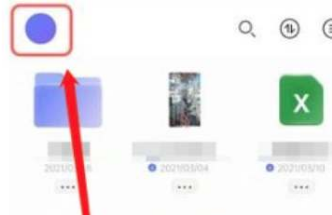
2024-03-28

2024-03-28
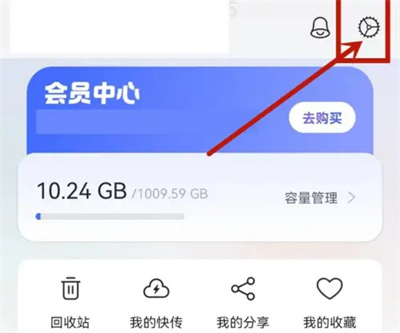
2024-03-15
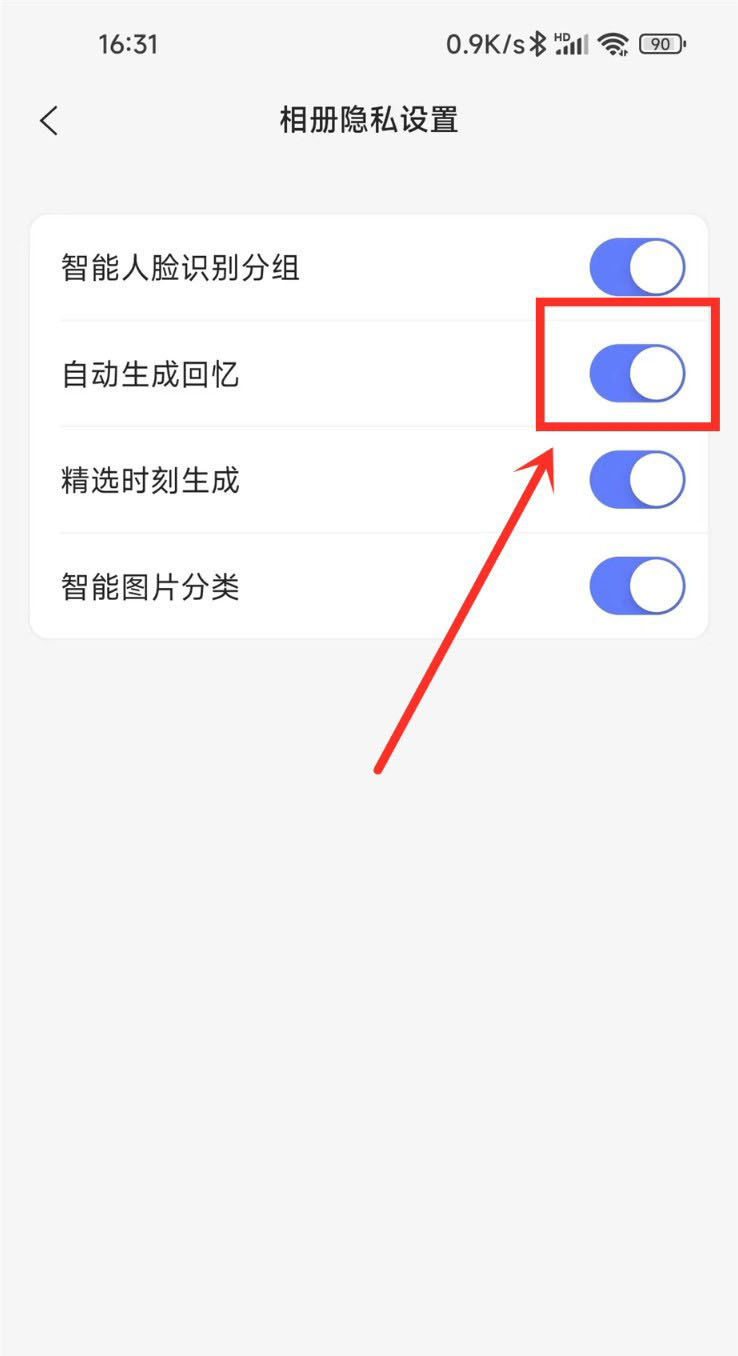
2024-01-02
随着网络的发展,各种五花八门的软件不断更新,有着众多领域的系统工具可以供大家下载,但是很多软件不是你想要的效果,包括现在市面上的手机自带了很多不实用的系统工具,而且还占内存,你知道有哪些系统工具最实用吗?今天兔叽下载站小编为大家带来了一下好用的系统工具,大家快来看看吧~